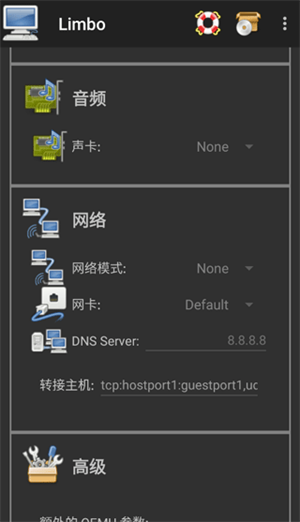
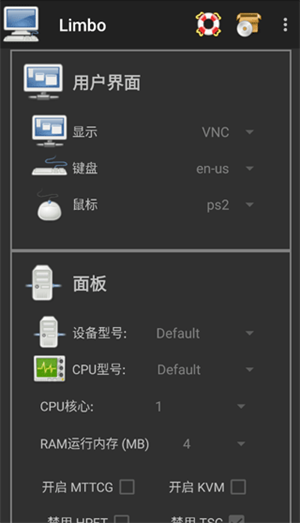
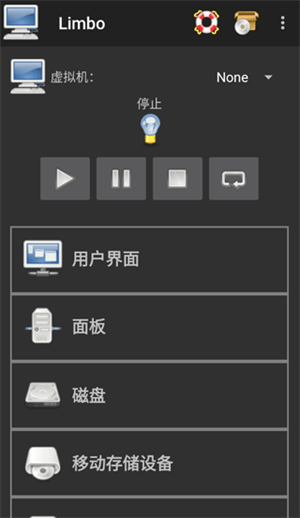
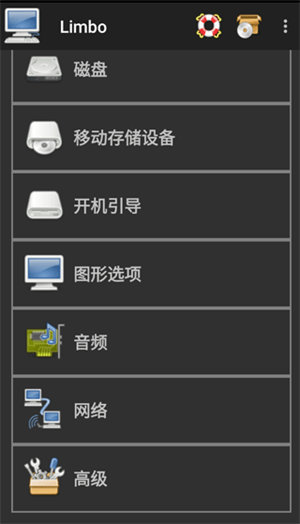
Limbo虚拟机Win10完整版镜像是一款可以在手机上运行Windows操作系统的虚拟机工具,这款软件不仅可以帮助用户将手机一键变成电脑,而且Limbo虚拟机Win10系统安装包占用的内存非常小,完全不会影响到手机的性能,而且这款软件还适合市面上大部分机型的操作使用。
Limbo虚拟机Win10完整版镜像不仅可以为我们的用户提供专属的虚拟电脑系统,从而让你在手机上进行Windows系统操作。而且我们还可以使用Limbo虚拟机Win10系统安装包来和自己的电脑进行远程连接,从而在手机上控制自己的电脑。
1、息屏挂机,支持修改分辨率,可息屏后台运行。
2、操作便捷,拥有悬浮球功能,操作和切换简单便捷。
3、安全防护,独立的虚拟手机系统,能满足开发和测试的需求,不用担心病毒和系统崩溃的风险。
4、文件互传,文件中转站支持真机虚拟机应用文件相互克隆,免去繁琐的重复安装。
5、系统选择,目前支持多种不同的电脑系统,用户可灵活来选择电脑系统运行。
6、系统虚拟,解锁专属的虚拟电脑系统,让你的手机变成好用的电脑轻松使用。
7、远程操控,解锁专属的电脑云端系统,用手机就可以远程来操控电脑的系统。
8、汉化翻译,各个界面以及各种功能的语言都完全汉化翻译,确保你能看得懂。
1、使用起来非常方便的一款工具,可以配置的机型也是很多的,让你的手机一键变成电脑。
2、操作方法很简单,而且上手也很容易,流畅、快速、安全的一款模拟器软件。
3、可以使用在很多不同的场景中,编程、学习、模拟等各种操作方面都可以使用。
4、所有的功能都是免费的,可以支持各种版本的运行,让你的手机变成一台电脑。
1、我们点击上面的虚拟机配置的右边的None,然后在弹出的窗口里面选择New创建。

2、然后我们在弹出的窗口里填写自己新建的虚拟机配置的名字,名字可以随意,不过建议简单点,同时最好是英文。
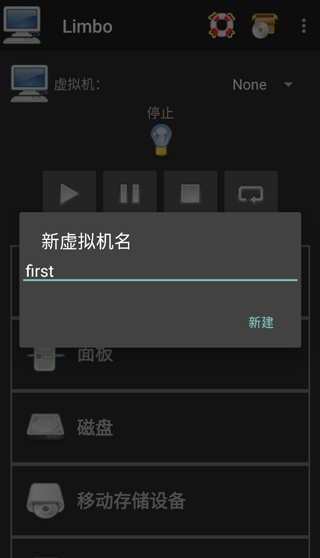
3、创建好后,会弹出一个镜像文件下载的页面,根据需要下载镜像文件,你也可以选择自己的镜像文件。
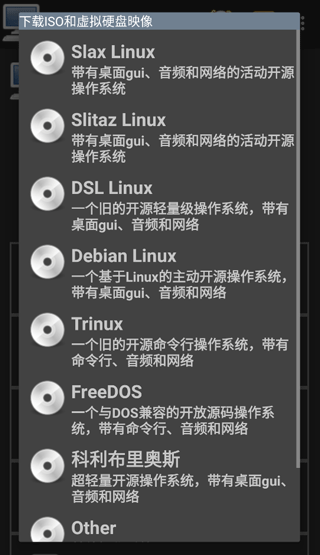
4、下面就开始进行计算机的配置了,一般用户界面用默认的就可以了,用户可以按需要进行自行设置。
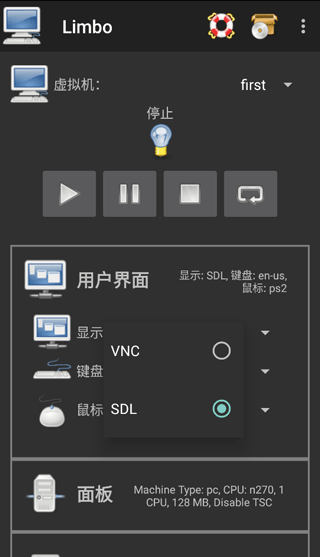
5、RAM运行内存需要根据自身手机内存来设置,建议不大于你手机内存的1/3,还需要看你自己提供的镜像文件来定义大小,还要注意CPU的核心数量最好和你的手机处理器数量一样,可以避免浪费。
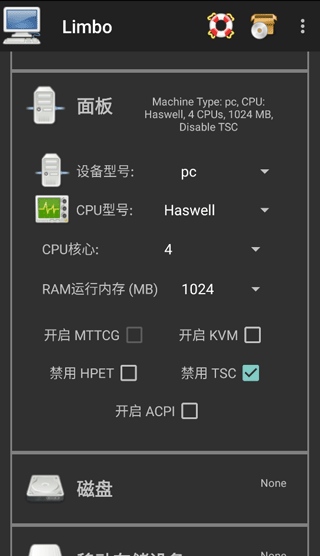
6、这里当你点击磁盘A后面的None时,会弹出小窗口,这里要选择打开而不是New。New是新建一个空镜像,而打开则是手机自带或者limbo内置的文件管理器,让你选择镜像。
注意:如果点击打开之后没有反应或者调用的limbo内置的文件管理器界面为空白,那么很有可能是你没有给limbo读取文件的权限。limbo不会主动申请文件读取权限。
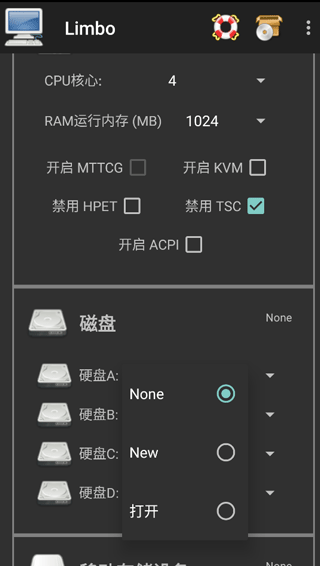
7、然后移动存储设备中的开机引导启动顺序,选择Hard Disk,也就是磁盘中你的镜像文件。
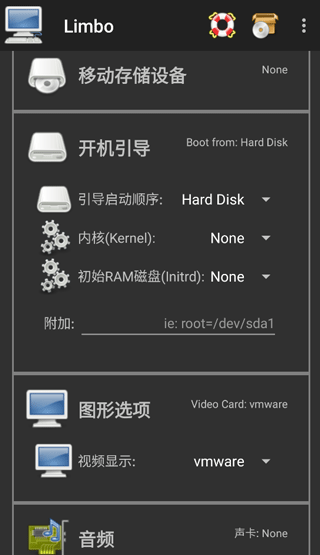
8、可选rtl8139或者virtio。相比较来说virtio网卡全方面战胜rtl8139,但是可能出现无法访问网络的情况(非常少见)。所以这里可以自由选择。额外的QEMU参数这里所填写的内容(-smp 4,cores=4)中的俩个数字,要与前面的CPU核心选项里面的CPU核数保持一致,不然可能会造成卡顿或者导致limbo闪退、镜像蓝屏。额外的QEMU参数填写完以后,建议先回到顶部,虚拟机配右边那里选择None之后再改回来,这样可以让limbo保存配置文件,以防你填写额外的QEMU参数的内容消失。
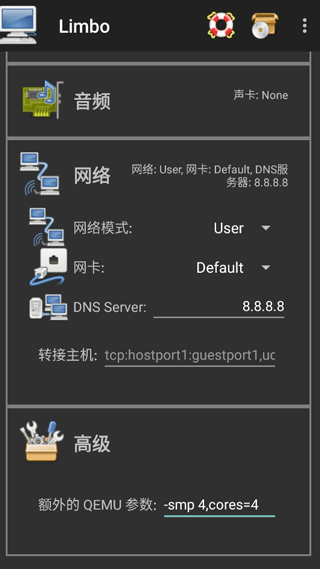
9、最后回到顶部,将设置好的虚拟机进行开启就可以了。
应用信息
热门推荐
更多版本

Limbo虚拟机5.1汉化版26.92MB性能优化v6.0.1
查看相关应用
实时热词
评分及评论
点击星星用来评分